4D v16.3
Import und Export über ODBC Datenquelle
 Import und Export über ODBC Datenquelle
Import und Export über ODBC Datenquelle
Sie können Daten in eine ODBC Datenquelle importieren oder aus dieser exportieren.
Das ODBC Protokoll (Open DataBase Connectivity) ist eine Schnittstelle, über die unterschiedliche Programme per SQL-Sprache miteinander kommunizieren können. Eine ODBC Datenquelle ist ein ständig geöffnetes “Fenster” zum Dokument eines anderen Programms, selbst wenn dieses nicht geöffnet ist. Viele Programme (Datenbanken, Tabellenkalkulationen, Datei-Manager, o.ä.) ermöglichen über einen spezifischen ODBC-Treiber, Daten als eine ODBC-Quelle zu veröffentlichen.
Jedes Programm, welches das ODBC-Protokoll unterstützt, kann Daten in einer ODBC-Quelle lesen oder schreiben. Die Importfunktion von 4D ermöglicht, Daten aus einer ODBC-Quelle zu erhalten. Die Exportfunktion ermöglicht, Daten in eine ODBC-Quelle einzufügen.
Unter Windows wird die ODBC-Quelle im Dialogfenster Administrative Tools und dem Konfigurationsfenster ODBC Datenquellen Administrator definiert:

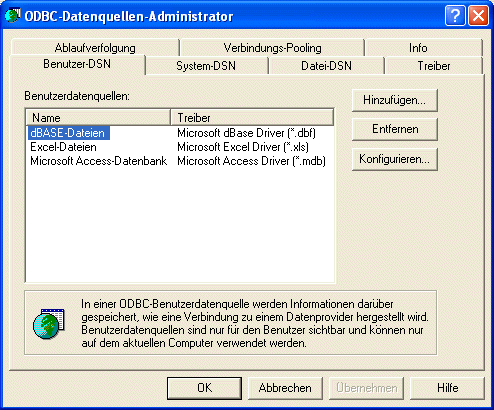
Auf Mac OS X wird die ODBC-Quelle über das Icon ODBC Administrator im Ordner Utilities definiert:

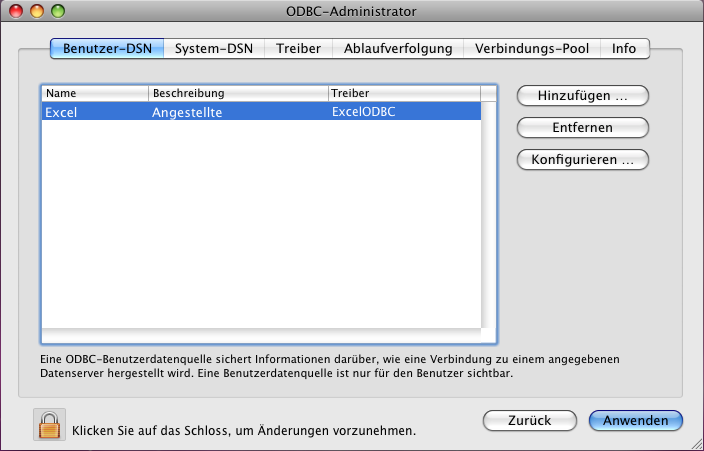
Weitere Informationen zu diesen Dialogfenstern finden Sie in der Dokumentation des jeweiligen Betriebssystems.
Sie können Daten aus einer ODBC Quelle auf dieselbe Weise wie andere Datentypen importieren (siehe Daten aus Datei importieren). Hier erscheint lediglich noch ein Zwischendialog zum Auswählen der ODBC Quelle.
In der Anwendungsumgebung importieren Sie Daten über den Befehl IMPORT ODBC, in der Designumgebung über das Menü Datei/Ablage.
Um Daten aus einer ODBC Quelle zu importieren:
- Wählen Sie im Menü Datei/Ablage den Befehl Importieren>Von ODBC-Quelle.
Auf dem Bildschirm erscheint folgendes Dialogfenster: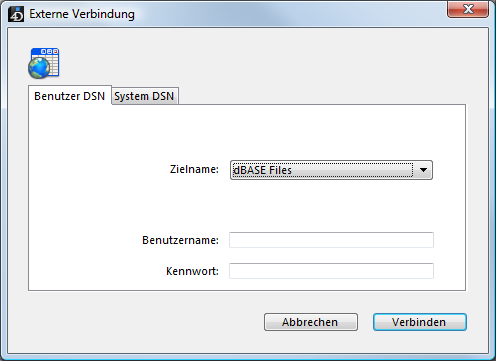
- Wählen Sie die zu importierende Datei, tragen bei Bedarf Benutzername und Kennwort ein und klicken auf die Schaltfläche Verbindung. Auf dem Bildschirm erscheint der Importeditor.
- Wählen Sie im rechten Bereich die SQL Tabelle, aus der Sie Daten importieren möchten:
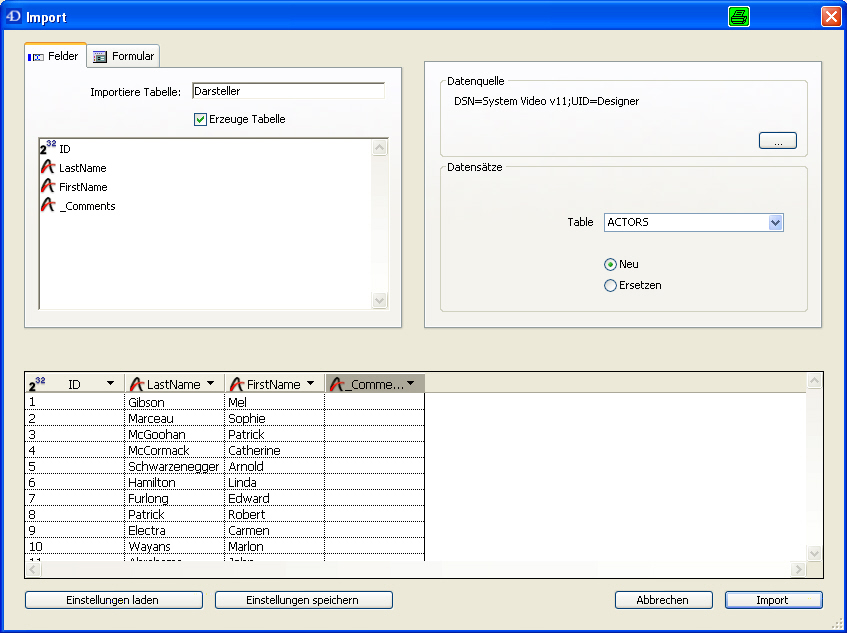
- Wählen Sie die Tabelle und 4D Felder zum Importieren der Daten oder markieren Sie die Option Erzeuge Tabelle (ist für kompilierte Datenbanken nicht verfügbar).
In der Vorschau erscheinen die Treffer zwischen importierten Daten und Feldern. Sie können auch auf die Registerkarte Formular klicken und Daten über ein Formular importieren. Weitere Informationen dazu finden Sie im Abschnitt Daten aus Datei importieren. - Wählen Sie im rechten Bereich die Importoptionen:
- Datenquelle: Dieser Bereich beschreibt die Datenquelle, mit der die Datenbank verbunden ist. Um erneut den Auswahldialog für Datenquellen anzuzeigen, klicken Sie auf die Schaltfläche [...].
- Datensätze: Sie können die Datensätze der Importtabelle mit Daten aus der Datenquelle ersetzen oder hinzufügen.
- Klicken Sie am unteren Rand auf die Schaltfläche Import.
Sobald die Daten importiert sind, schließt die Verbindung zwischen 4D und der Datenquelle automatisch.
Produkt: 4D
Thema: Daten importieren und exportieren
ODBC,
4D Designmodus ( 4D v16)
4D Designmodus ( 4D v16.1)
4D Designmodus ( 4D v16.3)









